O LibreOffice é uma suíte de escritório multi-plataforma, de código aberto e poderosa que vem com ferramentas ricas em recursos e uma interface amigável minimalista. Alguns recursos notáveis do LibreOffice incluem o seguinte:
- Uma suíte com todos os recursos que vem com tudo o que é oferecido por uma suíte premium.
- Vem com programas de desenho para fluxogramas, formas, etc.
- Oferece compatibilidade com o pacote Microsoft Office.
- Permite editar PDFs, o que não é possível no Microsoft Word.
- Mantido ativamente pela comunidade.
- Plataforma cruzada e disponível para todos os sistemas operacionais como uma alternativa ao Microsoft Office.
O LibreOffice pode ser instalado usando alguns métodos diferentes no Ubuntu. Este artigo mostra como instalar o LibreOffice no Ubuntu 20.04 usando vários métodos.
Instale o LibreOffice usando o Ubuntu Software Center
A primeira abordagem de instalação do LibreOffice no Ubuntu usa o Ubuntu Software Center. Primeiro, abra o Centro de Software:
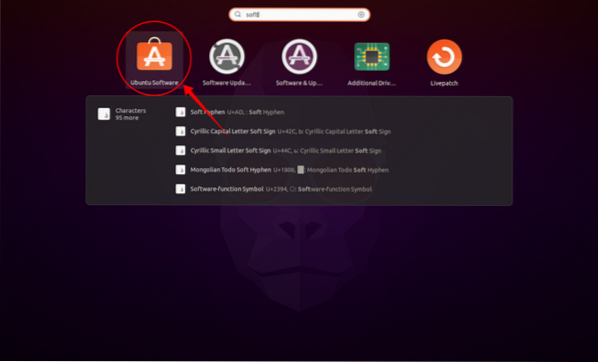
Clique no botão do ícone de pesquisa e digite “LibreOffice” na barra de pesquisa. Todos os programas do pacote LibreOffice podem ser baixados e instalados separadamente, ou o pacote inteiro pode ser instalado de uma vez, que é o que estamos fazendo neste guia. Veja as imagens abaixo para referência:
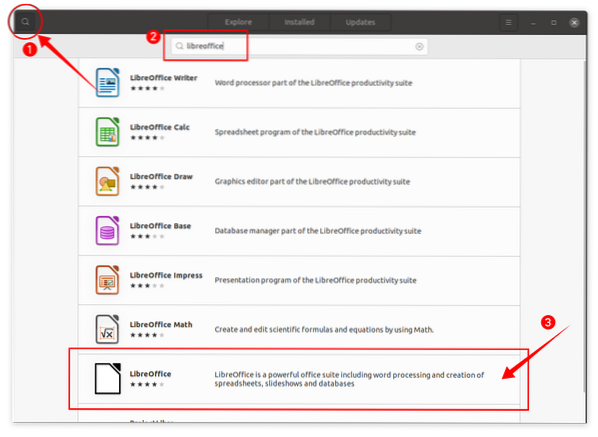
Clique LibreOffice e então o Instalar botão, e o processo de download e instalação começará:
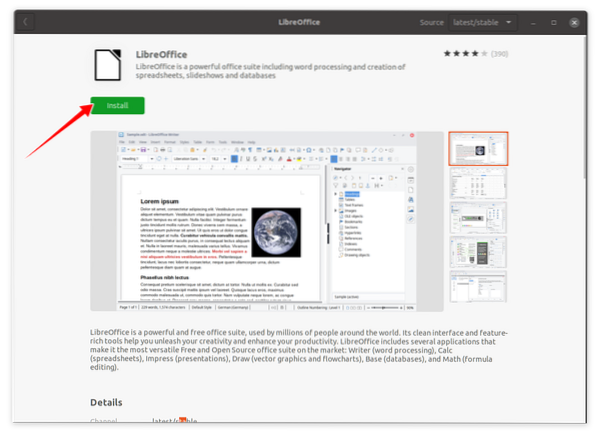
Depois de instalar a suíte LibreOffice, todos os programas da suíte podem ser vistos em Formulários:
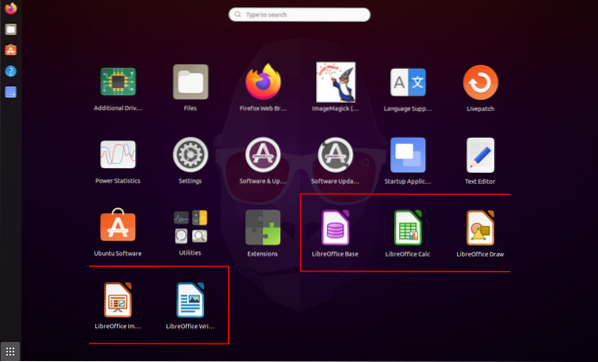
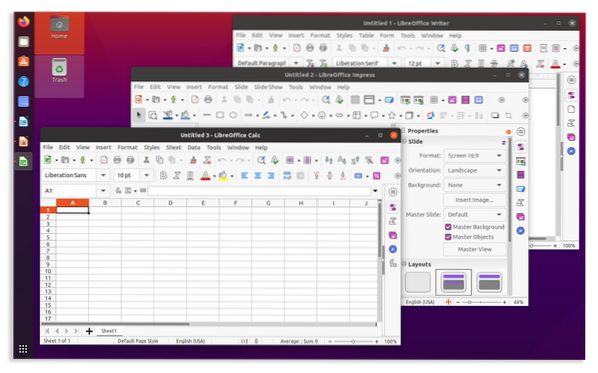
Instale o LibreOffice usando o terminal+
A segunda abordagem de instalação do LibreOffice é feita através do terminal. Use o seguinte comando para instalar o LibreOffice usando o terminal:
sudo apt install libreoffice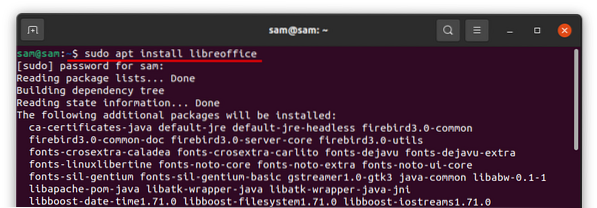
Assim que o download e a instalação forem concluídos, todos os programas do pacote LibreOffice podem ser acessados em Formulários.
Desinstalando o LibreOffice do Ubuntu
Se o pacote LibreOffice foi instalado usando o Software Center, abra-o novamente, clique no Instalado guia, em seguida, pesquise “LibreOffice” e clique em Remover:
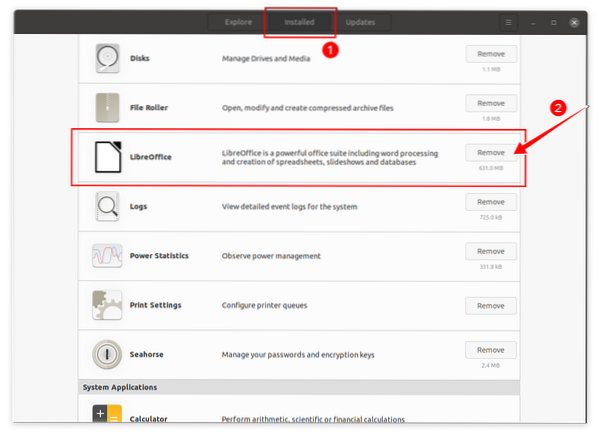
Você será solicitado a confirmar; acertar Remover para desinstalar o LibreOffice:
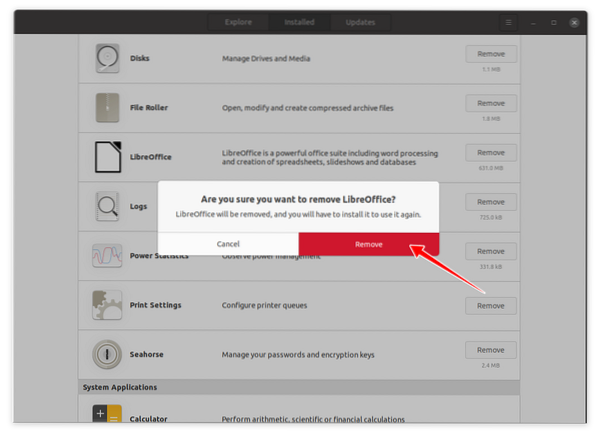
O LibreOffice agora será removido do seu dispositivo.
Se o LibreOffice foi instalado usando o terminal, então, para desinstalar completamente o LibreOffice, use o seguinte comando:
sudo apt remove libreoffice *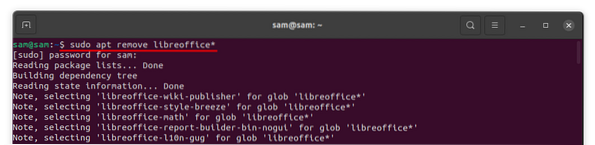
Será solicitada permissão para desinstalar o programa; pressione “Y / y” para continuar o processo de exclusão.
 Phenquestions
Phenquestions


